在日常使用电脑时,不少用户会遭遇设备温度过高的困扰,典型表现包括风扇高速运转、系统运行卡顿,严重时甚至出现自动重启、死机或蓝屏现象。这不仅影响操作流畅性,长期高温还可能损害硬件,缩短电脑使用寿命。尽管导致过热的原因多种多样,但只要采取科学合理的应对措施,完全可以有效降温。本文将详细介绍几种实用的降温方法,助你快速解决电脑过热问题,提升使用体验并延长设备寿命。

积尘是阻碍散热的常见因素。随着使用时间增长,风扇、散热鳍片及通风口容易堆积灰尘,造成风道堵塞,降低散热效率,进而引发设备过热。
应对方案:
1. 利用压缩空气罐、冷风吹风机或软毛刷等工具,对电脑内部进行定期清洁。
2. 台式机用户可自行打开机箱清理关键部件;笔记本用户若不具备拆机经验,建议交由专业人员处理,避免损坏内部结构。

导热硅脂位于CPU、GPU与散热器之间,负责传导热量。长时间运行后,硅脂可能老化干裂,导致热传导效率下降,影响整体散热性能。
应对方案:
1. 拆下散热模块,清除旧硅脂,重新均匀涂抹高质量的新硅脂。
2. 建议每2至3年进行一次更换,尤其适用于高性能笔记本和频繁高负载运行的设备。
系统长时间高负荷运行是导致温度飙升的直接原因。适当管理运行任务有助于减轻发热压力。
应对方案:
1. 通过任务管理器(Ctrl + Shift + Esc)查看资源占用情况,关闭无用后台程序和高耗能进程。

2. 避免同时运行多个大型软件或长时间进行高强度任务处理。
3. 使用完毕后及时退出游戏、视频剪辑软件或大量浏览器标签页,减少持续发热。
操作系统和BIOS中包含多种与散热相关的配置选项,合理优化可有效改善温控表现。
应对方案:
1. 在电源管理设置中选择“平衡”或“自定义”模式,调节处理器最大状态与风扇策略。
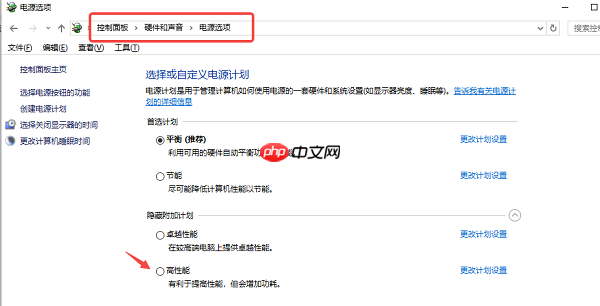
2. 进入BIOS或品牌自带控制中心,将风扇策略设为“性能模式”或“增强散热”。
3. 推荐使用驱动人生这类系统辅助工具,它不仅能更新驱动,还支持实时监控硬盘、CPU、主板等关键部件的温度,帮助用户及时发现异常。
安装后打开软件,点击“运行监测”功能,即可查看各项温度数据,便于提前干预。
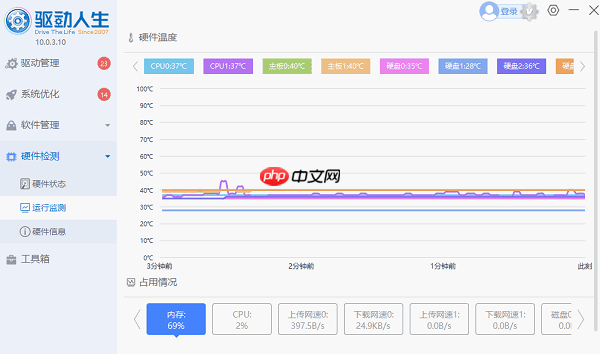
设备周围环境直接影响散热效果。若将电脑置于柔软表面或密闭空间,热量难以排出,极易引发过热。
应对方案:
1. 将电脑放置于平整、坚硬的桌面,确保底部和侧面通风口畅通无阻。
2. 台式机应远离墙壁和障碍物,保持良好风道;笔记本避免放在床上、沙发上或腿上使用。
3. 高温季节建议开启空调或风扇,降低室温以辅助散热。
在运行大型游戏、视频渲染等高功耗场景下,原装散热系统可能难以满足需求,此时可借助外接设备增强散热能力。
应对方案:
1. 笔记本用户可配备带有风扇的散热支架,提升底部空气流通。
2. 台式机可增加机箱风扇数量,构建合理的风道结构,如前部进风、后部出风。
3. 对于追求极致性能的用户,可升级为更高效的风冷散热器或一体式水冷系统,显著提升散热效率。

每个人都需要一台速度更快、更稳定的 PC。随着时间的推移,垃圾文件、旧注册表数据和不必要的后台进程会占用资源并降低性能。幸运的是,许多工具可以让 Windows 保持平稳运行。

Copyright 2014-2025 //m.sbmmt.com/ All Rights Reserved | php.cn | 湘ICP备2023035733号